За да постигнете естествени цветове на кожата във вашите снимки, целенасочената последваща обработка е съществена. Често файловете с RAW формати имат цветови отклонения, които правят кожата да изглежда неестествено. Тази инструкция ще ви покаже как да постигнете хармоничен нюанс на кожата с помощта на RAW конвертор, свободен от нежелан червен подтон. Нека да започнем направо!
Основни изводи
- С калибрирането на камерата и HSL тоновете, корекцията на кожата е лесна и ефективна.
- Финото усещане за регулаторите на цветовете и тяхното въздействие върху нюансите на кожата е от ключово значение.
- Използвайте регулаторите на наситеността, за да усъвършенствате визията.
Стъпка по стъпка инструкции
За да постигнете оптимални резултати, ето специфичните стъпки за настройка на цветове на кожата:
Настройка на цветове на кожата с калибриране на камерата
Първият начин за подобряване на цветове на кожата е използването на калибрирането на камерата. Изберете тази опция от вашия RAW конвертор. Ще видите регулатор за основните цветове, особено за червеното.
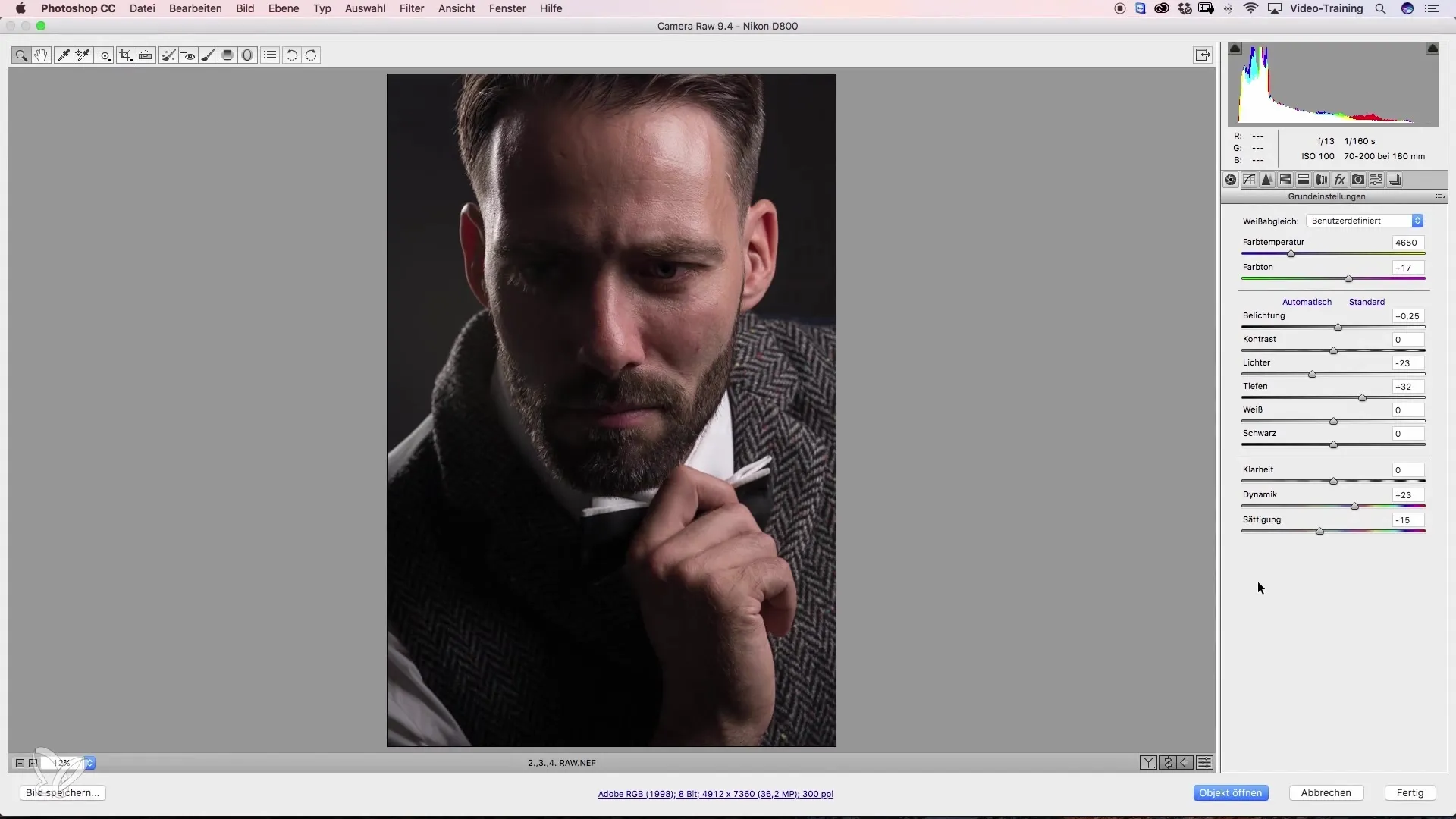
Преместете регулатора за червено нежно наляво или надясно, за да намалите червения подтон. Имайте предвид, че твърде драстична промяна може да доведе до зеленикав или жълтеникав тон. Затова бъдете внимателни, докато не получите по-приятни нюанси на кожата. По-мекото регулиране обикновено е по-ефективно и предотвратява неестествени цветове.
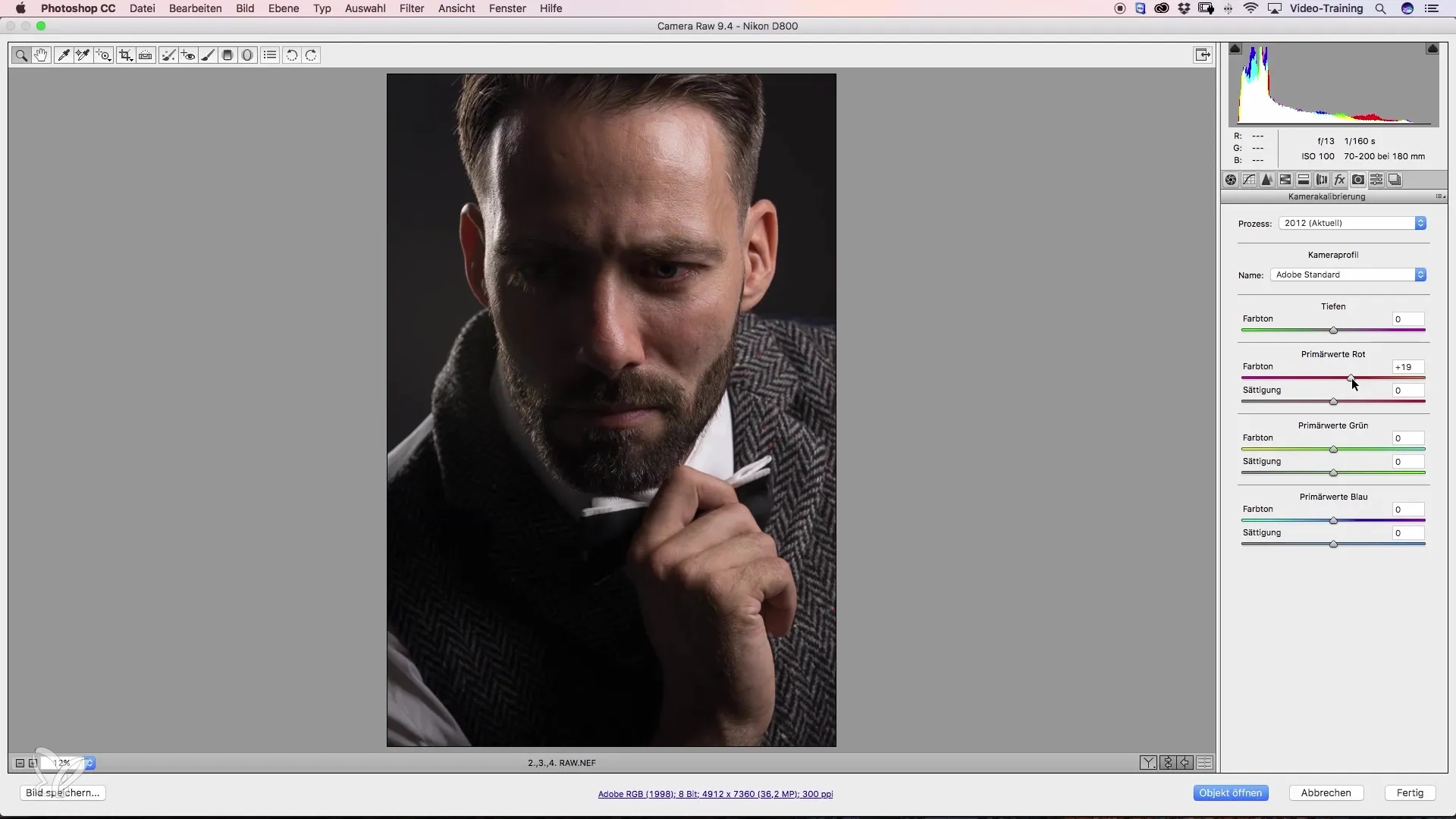
Също така препоръчвам да намалите леко наситеността на нюансите на кожата. Изглед с намалена наситеност често може да изглежда много по-естествено. Редовно проверявайте резултата, за да се уверите, че промените остават дискретни, но ефективни.
Алтернативно: Използване на HSL тонове
Ако калибрирането на камерата не дава желаните резултати, можете да използвате регулатора на HSL тоновете. След като достигнете до това меню, ще намерите регулатор, който се занимава специално с червените нюанси.
Преместете и този регулатор надясно, за да омекотите червените нюанси. Често този регулатор постига дори по-прецизен ефект, като филтрира специфични цветови части и обработва нюансите на кожата по-подробно.
Ако е необходимо, можете да намалите и тук наситеността на изображението. В зависимост от вашия стил, един от методите може да бъде по-подходящ. Обърнете внимание какво работи най-добре за вашето изображение, преди да преминете към последната стъпка.
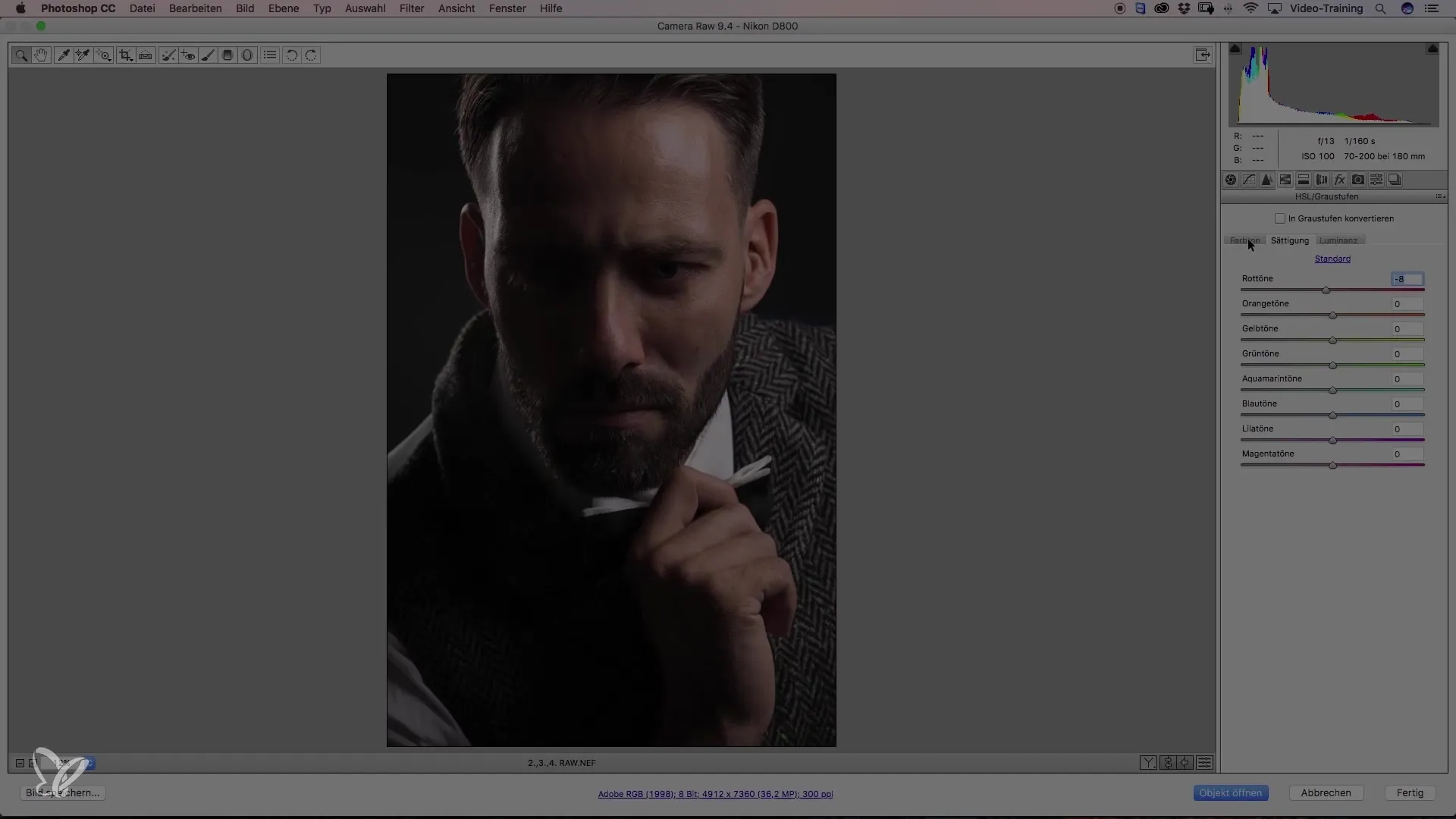
Резюме – Красота чрез ретуш – Коригиране на цветове на кожата без червен подтон
Чрез целенасочено настройване на нюансите на кожата с функциите за калибриране на камерата и HSL тонове, можете да възстановите естествените цветове на вашите изображения. Важно е да правите нежни корекции и да имате предвид стойността на наситеността, за да постигнете желания вид. Експериментирайте с тези методи и опростете своите процеси на ретуш.
Често задавани въпроси
Как мога да избегна цветови отклонения в снимките си?Уверете се, че правилно настройвате камерата си и снимате при идеални условия на осветление.
Каква е разликата между калибрирането на камерата и HSL?Калибрирането на камерата предлага глобална настройка, докато HSL осигурява целенасочен контрол върху нюансите на цветовете.
Трябва ли винаги да използвам по-малко наситеност?Това зависи от желания вид. По-малко наситеното изображение често може да изглежда по-естествено, но не винаги е най-добрият избор.


